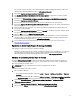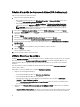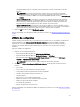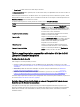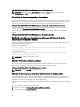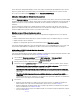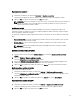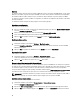Users Guide
l'Integrated Dell Remote Access Controller. Vous pouvez fournir des références authentifiées sur Active
Directory.
REMARQUE : Vous pouvez saisir uniquement certains caractères spéciaux dans le champ Nom
d'utilisateur. Pour plus d'informations sur les caractères spéciaux que vous pouvez utiliser dans le
champ de nom d'utilisateur iDRAC, voir la documentation iDRAC disponible à l'adresse dell.com/support/
manuals.
• Ignorer la vérification du CA ) : cette option est sélectionnée par défaut. Désélectionnez cette option pour
sécuriser la communication entre le Configuration Manager et les systèmes cibles. Désélectionner cette
option vérifie que le certificat du système cible est émis par une autorité de certificat de confiance (CA).
Désélectionnez cette option uniquement si vous faites confiance aux systèmes cibles.
• Ignorer la vérification du CN ) : désélectionnez cette option pour optimiser la sécurité, authentifier les noms
système et prévenir l'usurpation d'identité. Le nom de domaine (CN) n'a pas à correspondre au nom d'hôte du
système cible. Ne désélectionnez cette option que pour des systèmes cibles de confiance.
3. Cliquez sur OK pour lancer l'utilitaire Visualiseur de système.
Pour plus d'informations sur l'utilisation de l'utilitaire Visualiseur de système, voir Utilisation de l'utilitaire Visualiseur de
système.
Utilitaire de configuration
L'utilitaire Config permet d'effectuer diverses opérations depuis le système source sur l'ensemble de la collection des
systèmes Dell détectés sous Tous les serveurs Dell Lifecycle Controller de la console ConfigMgr. Cet utilitaire
fonctionne dans une relation un-à-plusieurs et utilise la fonction Activation à distance du Lifecycle Controller se
trouvant sur des systèmes Dell. Vous pouvez effectuer diverses opérations sur les systèmes cibles de manière
simultanée.
Pour lancer l'utilitaire de configuration :
1. Depuis la console Configuration Manager :
• Dans Configuration Manager 2012, sous Collections de périphériques.
• Dans Configuration Manager 2007, sous Gestion de l'ordinateur → Collections.
Effectuez un clic droit sur Tous les serveurs Dell Lifecycle Controller, puis sélectionnez Dell Lifecycle
Controller → Utilitaire Lancer l'utilitaire Config.
REMARQUE : Vous pouvez lancer l'utilitaire Config pour effectuer toute collection.
2. Dans la fenêtre Utilitaire de configuration Dell Lifecycle Controller, le volet de gauche répertorie les tâches
suivantes :
• Présentation
• Créer un nouveau média de démarrage Lifecycle Controller
• Configuration du matériel et déploiement du système d'exploitation
• Inventaire du micrologiciel, comparer et mettre à jour
• Inventaire matériel
• Références de session, vérifier la communication
• Modifier les références sur les contrôleurs Lifecycle Controller
• Afficher les journaux du Lifecycle Controller
• Restauration de la plateforme
• Rapport de comparaison des cartes réseau
Pour plus d'informations sur l'utilisation de l'utilitaire de configuration, reportez-vous à la section Utilisation de l'utilitaire
de configuration.
23